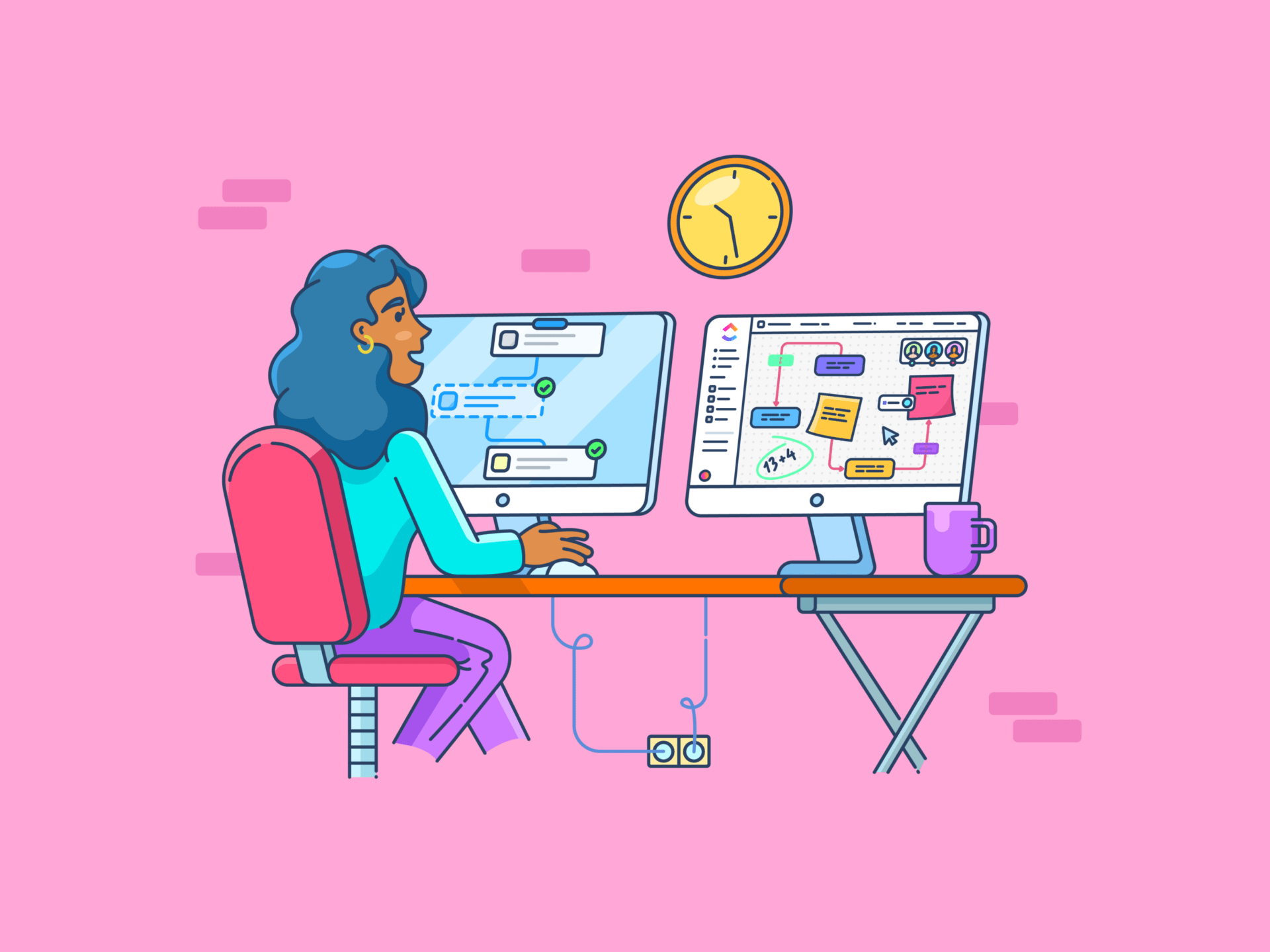Il vostro progetto è affetto da ritardi, problemi di qualità o sforamenti di budget? Se sì, state sicuramente cercando di individuarne le cause principali.
Comprendiamo che cercare di identificare la fonte di un problema a volte può sembrare scoraggiante. Ma c'è uno strumento potente che ti aspetta nella tua cassetta degli attrezzi: Microsoft Excel!
Questo articolo spiega come creare un diagramma a lisca di pesce in Excel. Questa bacheca visiva ti aiuterà a identificare i fattori che contribuiscono ai problemi del tuo progetto, eseguire un'analisi dettagliata delle cause alla radice (RCA) e sviluppare soluzioni efficaci per evitare futuri grattacapi.
Che cos'è un diagramma a lisca di pesce?
Un diagramma a lisca di pesce, noto anche come diagramma di Ishikawa o diagramma causa-effetto, è uno strumento visivo per risolvere i problemi. Di forma simile allo scheletro di un pesce, mostra il problema nella parte superiore e le potenziali cause lungo le ossa. Questa struttura rende immediatamente chiaro come i diversi fattori contribuiscono al problema in questione.
L'obiettivo principale di un diagramma a lisca di pesce è organizzare ed esplorare le possibili cause di un problema. Esponendo le potenziali cause in modo strutturato, aiuta i team ad approfondire la ricerca delle cause alla radice, non solo dei sintomi. Questo approccio organizzato porta facilmente al vantaggio successivo: incoraggiare il lavoro di squadra.
Una funzionalità/funzione chiave del diagramma a lisca di pesce è quella di promuovere il lavoro di squadra e le idee diverse attraverso il brainstorming collaborativo e le mappe mentali. Mettere insieme prospettive diverse offre un quadro completo del problema.
Il formato visivo del diagramma semplifica anche i problemi complessi, rendendoli più facili da comprendere e comunicare. Questo approccio strutturato aiuta naturalmente a identificare i problemi e a presentare soluzioni efficaci.
Di risultato, l'utilizzo di un diagramma a lisca di pesce aiuta le organizzazioni ad affrontare i problemi concentrandosi sulle cause reali, portando a soluzioni migliori e al miglioramento continuo.
Come creare un diagramma a lisca di pesce in Excel
Con i suoi versatili strumenti di disegno e formattazione, Excel è un'ottima applicazione per creare un diagramma a lisca di pesce.
È possibile seguire questi passaggi dettagliati per creare un diagramma a lisca di pesce in Excel:
Passaggio 1: preparare i dati
- Identificare il problema: definire il problema principale o l'effetto che si sta analizzando. Questo sarà la "testa" dell'osso di pesce
- Determina le categorie principali: identifica le principali categorie di cause che contribuiscono al problema. Le categorie più comuni includono metodi, macchinari, persone, materiali, misurazioni e ambiente
Passaggio 2: configurare il foglio di lavoro Excel
- Apri Excel: Inizia aprendo un nuovo foglio di lavoro Excel

- Inserire le forme: andare alla scheda "Inserisci" e fare clic su "Forme". Si utilizzeranno varie forme per creare il diagramma

Passaggio 3: creare la struttura del diagramma a lisca di pesce
- Disegna la spina dorsale Seleziona la forma "Linea" dal menu "Forme". Clicca e trascina per disegnare una linea orizzontale al centro del foglio di lavoro. Questa linea rappresenta la "spina dorsale" del pesce
- Seleziona la forma "Linea" dal menu "Forme"
- Clicca e trascina per disegnare una linea orizzontale al centro del foglio di lavoro. Questa linea rappresenta la "spina dorsale" del pesce
- Seleziona la forma "Linea" dal menu "Forme"
- Clicca e trascina per tracciare una linea orizzontale al centro del foglio di lavoro. Questa linea rappresenta la "spina dorsale" del pesce

- Aggiungi l'intestazione (descrizione del problema) Seleziona una forma come un rettangolo o un ovale dal menu "Forme". Posizionala alla fine del dorso (sul lato destro). Inserisci la descrizione del problema in questa forma
- Seleziona una forma come un rettangolo o un ovale dal menu "Forme"
- Posizionalo alla fine del dorso (sul lato destro)
- Inserisci la descrizione del problema in questa forma
- Seleziona una forma come un rettangolo o un ovale dal menu "Forme"
- Posizionarlo alla fine del dorso (sul lato destro)
- Inserisci la descrizione del problema in questa forma

- Creare le categorie principali delle cause (ossa) Selezionare nuovamente la forma "Linea" Tracciare linee diagonali che si diramano dalla spina dorsale principale. Queste linee rappresentano le categorie principali delle cause Distanziare le linee in modo uniforme lungo la spina dorsale e assicurarsi che siano rivolte verso l'alto e verso il basso Etichettare ogni linea con una delle categorie principali. È possibile utilizzare caselle di testo o forme per le etichette
- Seleziona nuovamente la forma "Linea"
- Disegna delle linee diagonali che si diramano dalla linea principale. Queste linee rappresentano le categorie principali delle cause
- Distanziare le linee in modo uniforme lungo il dorso e assicurarsi che siano rivolte verso l'alto e verso il basso
- Etichetta ogni riga con una delle categorie principali. Puoi utilizzare caselle di testo o forme per le etichette
- Seleziona nuovamente la forma "Linea"
- Disegna delle linee diagonali che si diramano dalla linea principale. Queste linee rappresentano le categorie principali delle cause
- Distanziare le linee in modo uniforme lungo il dorso e assicurarsi che siano rivolte verso l'alto e verso il basso
- Etichetta ogni riga con una delle categorie principali. Puoi utilizzare caselle di testo o forme per le etichette

Passaggio 4: aggiungere sottocategorie e cause
Disegna sotto-rami ed etichettali
- Per ogni linea di categoria principale (osso), aggiungi linee più piccole che si diramano. Questi rami secondari rappresentano le cause specifiche relative a ciascuna categoria principale
- Utilizza la forma "Linea" per disegnare questi rami secondari
- Utilizza caselle di testo o forme per etichettare ogni sotto-ramo con una causa specifica

Passaggio 5: formattare e personalizzare il diagramma
- Modificare gli stili delle linee Selezionare una linea qualsiasi, fare clic con il pulsante destro del mouse e scegliere "Formatta forma". Personalizzare lo stile, il colore e lo spessore della linea come desiderato
- Seleziona una riga qualsiasi, fai clic con il pulsante destro del mouse e scegli "Formatta forma"
- Personalizza lo stile, il colore e lo spessore della linea come desideri
- Disporre e allineare le forme Assicurarsi che tutte le forme e le linee siano allineate e distanziate in modo ordinato per maggiore chiarezza. A tal fine, utilizzare gli strumenti "Allinea" e "Distribuisci" nella scheda "Formato"
- Assicurati che tutte le forme e le linee siano allineate e distanziate in modo ordinato per garantire la massima chiarezza
- Utilizza gli strumenti "Allinea" e "Distribuisci" nella scheda "Formatta" per facilitare questa operazione
- Aggiungi colori ed effetti Applica colori a diverse categorie e cause per migliorare la distinzione visiva. Usa effetti come ombre o stili 3D dalla scheda "Formato forma" per un aspetto più raffinato
- Applicare colori a diverse categorie e cause per migliorare la distinzione visiva
- Usa effetti come ombre o stili 3D dalla scheda "Formato forma" per un aspetto più raffinato
- Seleziona una riga qualsiasi, fai clic con il pulsante destro del mouse e scegli "Formatta forma"
- Personalizza lo stile, il colore e lo spessore della linea come desideri
- Assicurati che tutte le forme e le linee siano allineate e distanziate in modo ordinato per garantire la massima chiarezza
- Utilizza gli strumenti "Allinea" e "Distribuisci" nella scheda "Formato" per facilitare questa operazione
- Applicare colori a diverse categorie e cause per migliorare la distinzione visiva
- Usa effetti come ombre o stili 3D dalla scheda "Formato forma" per un aspetto più raffinato

Passaggio 6: Finalizza il diagramma
- Verifica della completezza: assicurarsi che tutte le potenziali cause siano elencate e rappresentate in modo accurato
- Salva il tuo lavoro: Salva il file Excel per evitare di perdere le modifiche
- Condividi o stampa: ora puoi condividere il file Excel o stampare il diagramma per utilizzarlo in riunioni e presentazioni

Seguendo questi passaggi, potrai creare un diagramma a lisca di pesce dettagliato e visivamente accattivante in Excel.
Limiti dell'uso di Excel per i diagrammi a lisca di pesce
Nonostante i suoi punti di forza, Excel presenta diversi limiti nella progettazione e nella gestione di questi diagrammi complessi, che possono influire sull'efficienza e sull'efficacia del processo di risoluzione dei problemi.
Ecco alcune delle limitazioni chiave da considerare quando si utilizza Excel per i diagrammi a lisca di pesce:
Lavoro richiesto
La creazione di un diagramma a lisca di pesce in Excel richiede un notevole lavoro manuale. È necessario disegnare linee, forme e caselle di testo per rappresentare la struttura del diagramma, il che può richiedere molto tempo ed essere complicato
Sfide di formattazione
Allineare e formattare gli elementi per mantenere un diagramma chiaro e leggibile può essere difficile. Excel è progettato principalmente per il flusso di dati tabulari e grafici standard, non per diagrammi complessi e personalizzati
Natura statica
Una volta creati, i diagrammi a lisca di pesce in Excel sono relativamente statici. Apportare modifiche, come aggiungere o rimuovere cause, richiede aggiustamenti manuali al diagramma, che possono compromettere il layout e richiedere una riformattazione
Mancanza di collegamenti dinamici
A differenza degli strumenti di diagramma dedicati, Excel non offre funzionalità/funzioni come il collegamento dinamico di cause e sottocausa. È necessario aggiornare manualmente tutti gli elementi correlati, aumentando il rischio di errori
Gestione di diagrammi di grandi dimensioni
Excel può diventare poco maneggevole quando si ha a che fare con diagrammi a lisca di pesce complessi che coinvolgono molte cause e sottocausa. Le dimensioni della tela sono limitate e la gestione di un numero elevato di elementi può portare a un diagramma disordinato e di difficile lettura
Problemi di prestazioni
Con l'aumentare del numero di elementi grafici, le prestazioni di Excel possono diminuire, causando tempi di risposta più lenti e potenziali arresti anomali, specialmente nelle versioni meno recenti o su hardware meno potente
Nessun modello integrato
Excel non fornisce modelli o strumenti integrati specifici per i diagrammi a lisca di pesce. È necessario creare questi diagrammi da zero, senza l'efficienza e la facilità d'uso offerte da un software di diagrammi specializzato
Strumenti analitici limitati
Sebbene Excel sia ottimo per l'analisi dei dati, non dispone degli strumenti analitici specializzati che possono essere integrati con i diagrammi a lisca di pesce per identificare e dare priorità alle cause in modo più efficace
Condivisione e collaborazione
La condivisione di diagrammi a lisca di pesce creati in Excel può essere meno efficiente rispetto all'utilizzo di strumenti di diagramma basati su cloud che supportano la collaborazione in tempo reale. I file Excel devono essere condivisi e aggiornati manualmente, il che può portare a problemi di controllo delle versioni
Interattività
Le funzionalità/funzioni interattive, come gli elementi cliccabili o le note incorporate, non sono supportate in modo nativo in Excel, limitando la possibilità di creare diagrammi coinvolgenti e informativi che facilitano la risoluzione collaborativa dei problemi
Requisiti di competenza
Per creare un diagramma a lisca di pesce efficace in Excel è necessario avere una buona padronanza degli strumenti di disegno e formattazione del software. Se non avete familiarità con queste funzionalità/funzioni, potreste trovare difficile e dispendioso in termini di tempo produrre un diagramma dall'aspetto professionale
A causa dei limiti di Excel per i diagrammi a lisca di pesce, concentriamoci su soluzioni alternative più potenti.
Software alternativo per diagrammi a lisca di pesce
È possibile superare i limiti di Excel utilizzando un software specializzato per diagrammi a lisca di pesce come ClickUp e utilizzare molteplici funzionalità/funzioni aggiuntive, inclusi modelli di diagrammi a lisca di pesce.
Il modello di diagramma a lisca di pesce di ClickUp è più intuitivo, personalizzabile e collaborativo rispetto a un semplice foglio di calcolo Excel. Offre strumenti visivi e di project management integrati, facilitando un processo di risoluzione dei problemi più efficiente ed efficace.
Ecco i passaggi per utilizzare questo generatore di diagrammi a lisca di pesce in ClickUp:
- Iscriviti a ClickUp: Crea o accedi al tuo account e aggiungi il modello alla tua area di lavoro. Invita i membri del tuo team a collaborare
- Identifica il problema: definisci il problema principale che stai cercando di risolvere (usa un documento in ClickUp )
- Brainstorming delle cause: genera potenziali cause utilizzando le lavagne online ClickUp
- Cause relative al gruppo: organizzate le cause in categorie utilizzando le attività di ClickUp
- Scegli la causa principale: analizza le cause e identifica la fonte più probabile (usa la vista Bacheca)
- Sviluppa una soluzione: crea una lista di controllo in ClickUp per monitorare i passaggi della soluzione. Tieni traccia dello stato di avanzamento con stati personalizzati delle attività e aggiorna i membri del team
Le funzionalità/funzioni chiave di questo modello includono:
- Stati personalizzati: Crea attività con stati personalizzati come "Aperto" e "Completato" per monitorare meticolosamente lo stato di avanzamento di ogni causa ed effetto all'interno del diagramma a lisca di pesce. Questa funzionalità garantisce trasparenza e responsabilità durante tutto il processo di risoluzione dei problemi, consentendo alle parti interessate di rimanere informate sullo stato dei singoli elementi
- Campi personalizzati: Personalizza e classifica le attività con attributi per facilitare un approccio strutturato alla gestione delle cause e degli effetti di un problema o di un'idea. Con i campi personalizzabili, il tuo team può organizzare e visualizzare facilmente le informazioni rilevanti, semplificando l'identificazione di modelli e correlazioni tra diversi fattori
- Visualizzazioni personalizzate: Accedete a più visualizzazioni all'interno di ClickUp, come i modelli di lavagna online e le configurazioni "Inizia qui", per ottenere una panoramica completa dell'intero problema o idea a colpo d'occhio. Questa versatilità vi consente di personalizzare il vostro approccio di visualizzazione in base alle vostre preferenze e alla complessità del problema da affrontare, garantendo chiarezza e coerenza nel processo di analisi
- Project management: Utilizza le funzionalità di project management all'interno del modello di diagramma a lisca di pesce di ClickUp per gestire e coordinare le attività e le risorse relative al processo di risoluzione dei problemi. Alcuni esempi includono l'assegnazione di tag alle attività per facilitarne l'identificazione, la creazione di attività secondarie annidate per suddividere attività complesse in componenti più piccole e gestibili, l'assegnazione di attività a più membri del team e l'assegnazione di priorità alle attività utilizzando etichette o indicatori
Ecco perché il modello di diagramma a lisca di pesce di ClickUp può essere un'alternativa migliore a quello di Excel:
| Funzionalità/funzione | Modello di diagramma a lisca di pesce ClickUp | Excel |
| Facilità d'uso | Modello pronto all'uso; facile da configurare in pochi secondi | Richiede la creazione manuale da zero |
| Personalizzazione | Completamente personalizzabile con stati, campi e visualizzazioni personalizzati | Personalizzazione limitata e necessità di regolazioni manuali |
| Collaborazione | Collaborazione in tempo reale con software per lavagne online, assegnazione delle attività e raccolta di feedback | Funzionalità/funzioni di collaborazione di base; manca un feedback in tempo reale e una gestione delle attività |
| Project management | Funzionalità/funzioni di project management integrate: tag, attività secondarie annidate, assegnatari multipli, etichette di priorità | Nessuna integrazione integrata per il project management |
| Strumenti visivi | Strumenti visivi come la vista Lavagna online e la vista Bacheca per il brainstorming e l'organizzazione delle idee | Strumenti visivi di base, forme e linee |
| Monitoraggio e aggiornamenti | Aggiornamenti in tempo reale sullo stato, monitoraggio dell'avanzamento e attività di controllo | Non sono disponibili modelli predefiniti |
| Modello disponibile | Modello di diagramma a lisca di pesce predefinito e completamente personalizzabile | Sono necessari strumenti di analisi separati o metodi manuali, che interrompono il flusso di lavoro |
| Integrazione del flusso di lavoro | Integrazione perfetta del flusso di lavoro dall'identificazione del problema allo sviluppo della soluzione | Strumento isolato; strumenti o metodi aggiuntivi necessari per l'integrazione del flusso di lavoro |
| Analisi e sviluppo di soluzioni | Facilita l'analisi e lo sviluppo di soluzioni grazie a funzionalità/funzioni integrate | Strumenti di analisi separati o metodi manuali necessari, con conseguente interruzione del flusso di lavoro |
Puoi anche utilizzare le mappe mentali di ClickUp per creare un diagramma a lisca di pesce.
Imposta il problema principale e poi inizia a ramificarti con tutte le potenziali cause, come illustrato nella figura. È simile al funzionamento di un diagramma a lisca di pesce. È anche pratico perché puoi vedere tutto disposto in modo chiaro.

Uno dei vantaggi principali dell'utilizzo delle mappe mentali per creare uno schema a diagramma a lisca di pesce è la funzionalità di collaborazione. Tutto il team può partecipare e contribuire in tempo reale, così non perderai nessuna causa importante durante il brainstorming.
Inoltre, ClickUp integra queste mappe mentali con attività e progetti. Quindi, se identifichi una causa che richiede ulteriori indagini, puoi trasformarla immediatamente in un'attività di ClickUp.

Un altro strumento che può tornare utile quando si creano diagrammi a lisca di pesce è ClickUp Whiteboards. Le lavagne online offrono una tela pulita su cui collegare le cause ai problemi.
È possibile utilizzare diversi colori, forme e stili di testo per rendere il diagramma chiaro e visivamente accattivante. Questo aiuta a evidenziare i punti più importanti e a mantenere tutto organizzato.
Questi strumenti ClickUp ti aiuteranno a gestire al meglio la tua RCA, a creare vari grafici di project management e a realizzare presentazioni eccezionali!
Il vantaggio di ClickUp per l'analisi delle cause alla radice
I diagrammi a lisca di pesce sono potenti strumenti visivi che aiutano i team a identificare sistematicamente le cause principali dei problemi.
Sebbene Excel offra un modo per crearli, il modello di diagramma a lisca di pesce di ClickUp migliora il processo con funzionalità/funzioni quali campi personalizzabili, collaborazione in tempo reale e project management integrato. È inoltre possibile supportare il modello con lavagne online e mappe mentali integrate che offrono una tela infinita per il brainstorming collaborativo e la risoluzione dei problemi.
Questo rende ClickUp una soluzione ideale per i team che cercano un approccio più efficiente e collaborativo alla risoluzione dei problemi. Iscriviti a ClickUp per saperne di più!